センサーを接続する
モーションキャプチャーするときは、mocopiアプリでセンサーの接続から始めます。
- mocopiアプリを起動して、[モーションキャプチャーをはじめる]をタップする。
- 各センサーのボタンを押して電源を入れ、平らな台の上に並べる。
各センサーのランプが青色に点滅します。
ランプが点滅しない場合や、オレンジ色に点滅する場合は、センサーを充電してから接続してください。 - [センサーの接続]画面で[確認]をタップする。
- [センサーの確認]画面で[センサーに接続]をタップする。
各センサーの接続が開始します。
接続が完了すると、センサーのランプが緑色に点滅します。 - [センサーの起動]画面で[確認]をタップする。
[各センサーの固定]画面が表示されます。
ご注意
- センサーを接続する前に、スマートフォンのBluetooth機能がオンになっていることを確認してください。
- センサーの接続を開始したら、画面の表示を確認して、すべてのセンサーの接続が完了するまで、センサーを動かさないでください。
- センサーを接続するときは、近くに振動する機器(ノートPCなど)を置かないでください。
- [センサーが見つかりません]と表示されたときは、下記を確認してください。
- センサーの電源が切れているときは、電源を入れてください。
- スマートフォンにほかのBluetooth機器が接続されているときは、接続を解除してください。
- センサーがほかのスマートフォンに接続されているときは、接続を解除してください。
- センサーの電源をオフにし、10秒ほど待ってから再び電源をオンにしてください。
- スマートフォンのBluetoothの機器情報でセンサーを削除して、再度ペアリングしてください。
- スマートフォンを再起動してください。
- センサーの初期化をしてください。センサーを初期化するには、電源ボタンを10回押します。ランプが赤色と青色に交互に点滅すると初期化が完了します。初期化すると、センサーに登録されていたBluetoothの機器情報が削除されます。センサーを再度ペアリングしてください。
- センサーの電源が入らないときは、下記を確認してください。
- 電池残量が少ない可能性があります。センサーを充電してください。
- センサーが充電されているのに電源が入らないときは、センサーのボタンを5秒間長押しして、再起動してください。
- センサーを接続して、ファームウェアのアップデートが始まったときは、そのままお待ちください。センサーを充電ケースに入れて充電すると、Bluetoothが切断され、ファームウェアのアップデートができません。
TP1000953036